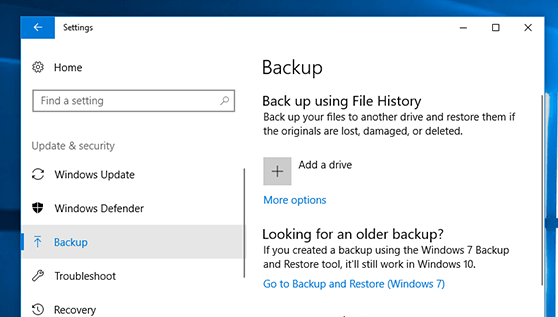
¿Cómo usar la copia de seguridad y la restauración de Windows 10?
¿Estás cansado de tener que reinstalar Windows 10 cada vez que algo sale mal? Si es así, no estás solo. Afortunadamente, Microsoft ofrece una manera fácil de hacer una copia de seguridad y restaurar su sistema Windows 10. En esta guía, le mostraremos cómo usar la copia de seguridad de Windows 10 y restaurar para mantener su sistema funcionando sin problemas y proteger sus datos. Al final de esta guía, sabrá la mejor manera de utilizar la copia de seguridad y restaurar Windows 10 para proteger su sistema y datos. Entonces, si estás listo, comencemos.
Usar la copia de seguridad y restaurar Windows 10 es fácil. Aquí están los pasos:
- Abra el panel de control y seleccione "Copia de seguridad y restauración (Windows 7)".
- Haga clic en "Configuración de copia de seguridad".
- Seleccione dónde desea guardar su copia de seguridad, como un disco duro externo o almacenamiento de red.
- Elija lo que desea hacer una copia de seguridad y siga las instrucciones en pantalla.
- Haga clic en "Crear una imagen del sistema".
- Seleccione dónde desea guardar la imagen del sistema, como un disco duro externo o almacenamiento de red.
- Elija lo que desea incluir en la imagen del sistema y siga las instrucciones en pantalla.
- Haga clic en "Crear un disco de reparación del sistema".
- Seleccione el tipo de medios que desea usar para crear el disco de reparación del sistema y siga las instrucciones en pantalla.
- Su copia de seguridad está configurada ahora.
Para restaurar su copia de seguridad, abra el panel de control y seleccione "Copia de seguridad y restauración (Windows 7)". Haga clic en "Restaurar mis archivos" y siga las instrucciones en pantalla.

Introducción a la copia de seguridad y restauración de Windows 10
Windows 10 Backup and Restore, también conocido como Backup de Windows, es una característica en Windows 10 que permite a los usuarios hacer una copia de seguridad de sus archivos y datos en caso de bloqueo de una computadora o falla del sistema. Es una herramienta integral que permite a los usuarios guardar sus datos en una ubicación segura, así como restaurar sus datos en caso de un bloqueo del sistema. Es una parte importante de un buen plan de mantenimiento de la computadora y debe usarse regularmente para ayudar a mantener sus datos seguros.
Configuración de Windows 10 Copia de seguridad y restauración
El primer paso para usar la copia de seguridad y la restauración de Windows 10 es configurarlo. Esto se puede hacer abriendo la aplicación Configuración y navegando a la pestaña Copia de seguridad. Desde aquí, los usuarios pueden optar por hacer una copia de seguridad de sus archivos a una unidad local, una unidad externa o una ubicación de almacenamiento en la nube. Es importante elegir una ubicación de almacenamiento segura, ya que esto asegurará que sus datos sean seguros y seguros. Una vez que haya elegido una ubicación de almacenamiento, puede seleccionar los tipos de archivos que desea hacer una copia de seguridad y cuándo desea que ocurran las copias de seguridad.
Una vez que se configuran la configuración, la copia de seguridad y restauración de Windows 10 comenzará a crear automáticamente copias de seguridad de sus datos en los momentos especificados. Es importante verificar regularmente para asegurarse de que sus copias de seguridad se ejecuten correctamente, ya que esto ayudará a garantizar que sus datos sean seguros y seguros.
Restauración de datos con Windows 10 copia de seguridad y restauración
En el caso de un bloqueo del sistema o pérdida de datos, la copia de seguridad y la restauración de Windows 10 se pueden usar para restaurar los datos. Esto se puede hacer navegando a la pestaña Copia de seguridad en la aplicación Configuración y seleccionando la opción Restaurar. Desde aquí, los usuarios pueden elegir la fuente de la copia de seguridad y seleccionar los archivos que desean restaurar. Una vez que se seleccionan los archivos, se pueden restaurar a su ubicación original o en una ubicación diferente en la computadora.
Restaurar un sistema completo con Windows 10 copia de seguridad y restauración
Además de restaurar archivos individuales, Windows 10 Backup and Restore también se puede utilizar para restaurar un sistema completo. Esto es útil en el caso de que el sistema se haya corrompido o sea necesario reinstalar. Para hacer esto, los usuarios pueden seleccionar la opción de imagen del sistema en la pestaña Copia de seguridad en la aplicación Configuración. Una vez que se selecciona la imagen del sistema, se puede usar para restaurar todo el sistema a su estado anterior.
Solución de problemas de copia de seguridad y restauración de Windows 10
En el caso de que Windows 10 Copia de seguridad y restauración no funcione correctamente, hay algunos pasos que se pueden tomar para solucionar el problema. Primero, asegúrese de que la configuración de copia de seguridad sea correcta y que sea accesible la ubicación de copia de seguridad. Si la configuración es correcta y se puede acceder a la ubicación de copia de seguridad, pero las copias de seguridad no se están ejecutando, intente ejecutar la utilidad de copia de seguridad de Windows manualmente. Esto se puede hacer abriendo el símbolo del sistema e ingresando "WBADmin Start Backup".
Hacer una copia de seguridad de un software de terceros con copia de seguridad y restaurar Windows 10
Además de hacer una copia de seguridad del sistema operativo Windows, Windows 10 Backup and Restore también se puede usar para hacer una copia de seguridad del software de terceros. Esto es útil para programas que no vienen con su propia utilidad de respaldo, como navegadores web y suites de oficina. Para hacer una copia de seguridad del software de terceros, seleccione la opción "Archivos" en la pestaña Copia de seguridad en la aplicación Configuración y elija el software que desea hacer una copia de seguridad. Una vez que se seleccione el software, se incluirá en la próxima copia de seguridad.
Top 6 preguntas frecuentes
¿Qué es la copia de seguridad y restauración de Windows 10?
Windows 10 Backup and Restore es una característica que permite a los usuarios hacer una copia de seguridad de los datos almacenados en su sistema a un dispositivo de almacenamiento externo. Esta característica se puede utilizar para proteger los datos en caso de un bloqueo del sistema o infección por virus. También se puede usar para migrar datos de un sistema a otro. La función está disponible en el panel de control de Windows 10 y es fácil de usar.
¿Cómo accedo a la función de copia de seguridad y restauración de Windows 10?
Para acceder a la copia de seguridad y restaurar Windows 10, abra el panel de control y haga clic en "Sistema y seguridad". Luego, haga clic en "Copia de seguridad y restauración (Windows 7)" que abrirá una ventana con las opciones disponibles. Desde aquí, puede optar por hacer una copia de seguridad de sus datos o restaurar datos desde una copia de seguridad anterior.
¿Qué archivos puedo hacer una copia de seguridad utilizando la función de copia de seguridad y restauración de Windows 10?
La función de copia de seguridad y restauración de Windows 10 se puede usar para hacer una copia de seguridad de archivos como documentos, fotos, música, videos y otros datos personales. También puede hacer una copia de seguridad de la configuración del sistema, como cuentas de usuario, preferencias de usuario y programas instalados.
¿Qué tipo de dispositivo de almacenamiento externo debo usar?
Puede usar cualquier tipo de dispositivo de almacenamiento externo que sea compatible con Windows 10, como un disco duro externo, una unidad flash USB o almacenamiento en la nube. Sin embargo, se recomienda que use un disco duro externo con una gran capacidad para respaldar grandes cantidades de datos.
¿Puedo usar la copia de seguridad de Windows 10 y restaurar para hacer una copia de seguridad de todo mi sistema?
Sí, puede usar la copia de seguridad de Windows 10 y restaurar para hacer una copia de seguridad de todo su sistema, incluidos archivos, configuraciones del sistema y programas instalados. Para hacer esto, seleccione la opción "Hacer copias de seguridad del sistema en la unidad de recuperación" en la ventana de copia de seguridad y restauración.
¿Con qué frecuencia debo hacer una copia de seguridad de mis datos?
Se recomienda que haga una copia de seguridad de sus datos con frecuencia, como una vez por semana, o al menos una vez al mes. Esto asegurará que sus datos estén siempre actualizados y que pueda restaurarlos en caso de un bloqueo del sistema o infección por virus.
Copia de seguridad de Windows 10 gratis, rápida y fácil con copia de seguridad incorporada de Windows 10
Usar la copia de seguridad y restauración de Windows 10 es una excelente manera de mantener sus archivos seguros y respaldados en caso de emergencia. Con algunos pasos simples, puede configurar fácilmente su sistema Windows 10 para copias de seguridad y restauraciones regulares. Esto ayudará a garantizar que sus datos y archivos importantes siempre estén respaldados y seguros. Con la copia de seguridad y la restauración de Windows 10, puede estar seguro de que sus archivos permanecerán seguros y seguros.




